Virus Crypto-Loot entfernen (Entfernungsanleitung) - aktualisiert Mrz 2021
Anleitung für die Entfernung des Crypto-Loot-Virus
Was ist Crypto-Loot-Virus?
Crypto-Loot, ein Monero-Mining-Service, der die Computerleistung erheblich beeinträchtigen kann
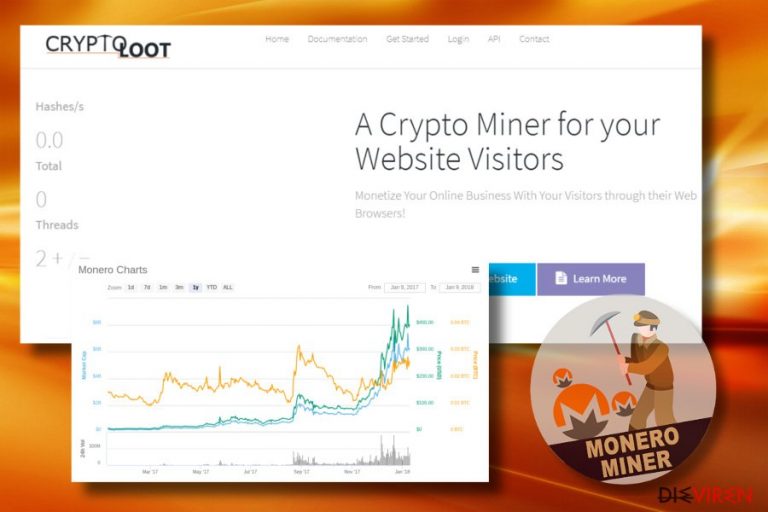
Crypto-Loot ist ein Mining-Service zum Generieren von Monero, wodurch Webmaster mit der PC-Leistung ihrer Besucher Geld verdienen können. Mit der Inanspruchnahme des Dienstes können Webseitenbesitzer einen speziellen JavaScript-Code in ihre Webseite einbauen, welcher die Kryptowährung Monero generiert. Bedauerlicherweise wird der Code auch gegen den Willen und ohne das Wissens des Webseitenbesitzers eingespeist, damit der Angreifer sich auf illegale Weise an digitalen Währungen bereichern kann. In diesem Fall des Missbrauchs wird Crypto-Loot als schädlich angesehen.
| Name | Crypto-Loot |
|---|---|
| Typ | Schadsoftware/Malware |
| Subtyp | Kryptowährungs-Miner |
| Generierte digitale Währung | Monero |
| Verbreitung | Freeware, betrügerische Webseiten, gehackte legitime Webseiten |
| Symptome | Zu hohe CPU-Auslastung, Einfrieren des Systems, Abstürze, System/Anwendungen reagieren nicht |
| Ähnliche Schadsoftware | Coinhive, CoinImp und CPU Miner |
| Verwandte Prozesse | Ctrl.js |
| Gefährlichkeitsgrad | Gering (schadet dem System nicht unmittelbar, aber eine langfristige Infizierung kann zu Hardware-Versagen und Datenverlusten führen) |
| Entfernung | Installieren Sie FortectIntego und führen Sie einen vollständigen Systemscan aus, um Crypto-Loot zu identifizieren und unschädlich zu machen. |
Mehr und mehr steigen aufgrund des zunehmenden Interesses an digitaler Währungen und der wachsenden Anzahl an Dienstleistungen, wo sie als Zahlungsmittel akzeptiert werden, in den Kryptowahn ein. Bedauerlicherweise sind Hacker die Nummer eins unter diesen Teilnehmern. Es ist also nicht überraschend, dass sie auch legale Dienste wie Crypto-Loot missbrauchen. Das Skript kann auf mehreren Wegen missbraucht werden:
- Hacker können den JavaScript-Code in legitime Webseiten einspeisen, ohne dass sie den Besitzer um Erlaubnis gefragt haben.
- Crypto-Loot kann auf betrügerische Webseiten enthalten sein. Hacker kreieren oftmals legitime aussehende Webseiten und infizieren sie mit Schadsoftware, wie unter anderem Krypto-Minern. Solche Webseiten können mehrere Skripte beinhalten, eins zum Minen von Monero oder einer anderen Währung und ein anderes, um den Browserbildschirm zu sperren und damit die Besuchsdauer zu verlängern und Profit zu maximieren.
- Gauner können Crypto-Loot in legitime Anwendungen und Browsererweiterungen einspeisen. Wenn der PC-Nutzer einer dieser Anwendungen installiert, übersteigt die CPU- und GPU-Auslastung kontinuierlich 50%, wodurch die PC-Leistung erheblich gemindert wird.
Der Software-Engineer Alessandro Polidori gibt zu, dass Krypto-Miner von Grund auf nicht schädlich sind. Allerdings kritisiert er die heimliche Nutzung solcher Dienste:
An sich gibt es nichts Schädliches an Software, die von freien CPU-Takten Gebrauch macht; es ist aber eben so, dass der Code nicht die Ressourcen des Geräts in Beschlag nehmen sollte und Leute darüber in Kenntnis gesetzt werden sollten, sowie die Möglichkeit dies zu verweigern haben sollten. Die Technik wird bereits seit einer Ewigkeit genutzt – Das GIMPS-Forschungsprojekt (Great Internet Mersenne Prime Search) war das erste Beispiel, das uns einfiel.
Wenn Crypto-Loot nicht rechtzeitig entfernt wird, gibt es gegenüber den Bedingungen des Webseitenmanagers natürlich Unstimmigkeiten, sowie mögliche ernste Probleme für den Computer der Webseitenbesucher. Die unbegrenzte Nutzung von CPU und GPU kann sich in einem ungewöhnlichen Verhalten des PCs zeigen:
- CPU-Auslastung erreicht dauernd 100%
- Anwendungen reagieren nicht
- System friert ein
- Überhitztes Kühlungssystem kann zu Systemabstürzen führen, was letztendlich Datenverlust zur Folge haben kann
Crypto-Loot ist ein plattformunabhängiges Tool. Es kann also nicht nur auf PCs mit Windows, Linux oder macOS ausgeführt werden, sondern auch auf Laptops, Tablets und Smartphones. Wenn Sie eine Webseite besitzen und Sie an der Nutzung von Crypto-Loot interessiert sind, um die Webseite legal zu monetarisieren, können Sie sich kostenlos an dem Dienst anmelden.
Wenn Ihr Antivirenprogramm jedoch ständig über die versuchte Installation von Monero-Minern informiert, sollten Sie Crypto-Loot entfernen, um zu verhindern, dass die PC-Ressourcen missbraucht werden. Verwenden Sie hierfür eine professionelle Anti-Malware wie FortectIntego, SpyHunter 5Combo Cleaner oder Malwarebytes.

Mining-Trojaner können durch Bundling verbreitet werden
Es ist nicht illegal mit der CPU der Webseitenbesucher digitale Währungen zu minen. Ein Besuch auf einer Webseite mit einem Mining-Skript von 5 Minuten bis zu 2 Stunden wird das System nicht beschädigen.
Die Miner werden allerdings häufig von Cyberkriminellen missbraucht, um illegal Profit zu machen. In diesem Fall können Hacker diverse Strategien nutzen, um nichtsahnende Nutzer dazu zu bringen gehackte Domains zu besuchen.
Cyberkriminelle können Fake-Webseiten erstellen und sie mithilfe Browser-Hijacker bewerben. Klickt das Opfer auf einen Link, der zu einer schädlichen Webseite führt, wird die zweifelhafte Webseite in einem neuen Tab geöffnet, welcher den Bildschirm sperrt, schädliche Aktivitäten meldet, zur Installation von Updates/Apps drängt, um weiter surfen zu können oder Ähnliches. Eine tolle Falle, um den Profit zu maximieren.
Legitime Webseiten können ebenfalls ein Opfer von Hacker sein, die Kryptowährungen minen wollen. In diesen Fällen werden sowohl die Rechte des Domain-Besitzers als auch die Besucherrechte verletzt, da sie nicht über die Krypto-Miner informiert werden.
Zu guter Letzt ist es nach der Installation einer Freeware möglich, dass man eine hohe CPU-Auslastung bemerkt. Der JavaScript-Code kann schließlich auch an Freeware und Shareware angehangen werden und mit der Installation aktiv werden.
Obwohl die Entwickler von Miner-Dienstleistungen oftmals behaupten, dass der Dienst und die dazugehörigen Anwendungen von den Antivirenprogrammen und Werbeblockern als zulässig erkannt werden, sind seriöse Sicherheitsanwendungen in der Regel so eingestellt, dass sie den Computernutzer darüber informieren, dass gerade versucht wird ein Mining-Trojaner zu installieren.
Versionen von Crypto-Loot-Minern
Der Dienst Crypto-Loot ist Coinhive, CoinImp und CPU Miner ähnlich. Alle werden als legitime Dienste angesehen, aber aufgrund des hohen Risikos auf Missbrauch für illegale Zwecke, werden sie als potenziell unerwünschte Programme (PUP) klassifiziert.
Der Crypto-Loot-Virus ist kein einheitlicher Trojaner. Er hat mehrere Versionen, die abwechselnd verbreitet werden können und wir im Folgenden näher beschreiben:
Cryptoloot.pro Miner Trojan. Der Cryptoloot.pro-Miner ist in Sachen Verhalten der originalen Version gleich. Das Skript kann mit Freeware gebündelt, auf Fake-Webseiten getarnt oder in legitime Webseiten eingespeist werden. Monero wird hierbei via der JavaScript-Bibliothek generiert. Der Prozess ctrl.js ist ebenfalls im Task-Manager zu sehen. Die Entfernung von Cryptoloot.pro ist nachdrücklich empfohlen.
Crypto-Loot.com Miner Trojan. Ist eine weitere modifizierte Version des Crypto-Loot-Trojaners. Die Entfernung ist besonders empfehlenswert, um den PC vor der hohen CPU- und GPU-Auslastung zu schützen. Sein Vorhandensein kann dazu führen, dass der Browser 100% der CPU einnimmt. Der Miner wird ebenfalls mit der Monero-Bibliothek ctrl.js in Verbindung gebracht.
Eine Anleitung für die Entfernung vom Mining-Trojaner Crypto-Loot
Obwohl Kryptowährungs-Miner im Vergleich zu Spyware, Ransomware, Keylogger und ähnlichen Cyberbedrohungen weniger gefährlich sind, können sie dennoch ihre Erkennung und damit ihre Entfernung vermeiden. Ein längeres Vorhandensein des Miners stellt ein höheres Risiko für Software und Hardware-Crashes dar.
Beachten Sie, dass veraltete oder fragwürdige Anti-Malwares Crypto-Loot nicht erkennen können. Wenn Sie also feststellen, dass das System langsamer als sonst ist und die meisten Anwendungen nicht mehr reagieren, empfehlen wir dringendst den Task-Manager zu öffnen und zu kontrollieren, was für Prozesse und Programme die CPU auslasten. Wenn einige davon, einschließlich des Webbrowsers, mehr als 50% der CPU beanspruchen, besteht die Gefahr auf eine Infizierung mit einem Mining-Trojaner.
Um Crypto-Loot vom System zu entfernen, müssen Sie einen vollständigen Systemscan mit FortectIntego, SpyHunter 5Combo Cleaner, Malwarebytes oder einer anderen Anti-Malware durchführen. Das sollte ausreichen, um irreführende Anwendungen, Krypto-Miner und verwandte Komponenten zu beseitigen.
Anleitung für die manuelle Entfernung des Crypto-Loot-Virus
Ransomware: Entfernung der Ransomware über den abgesicherten Modus
Wenn Sie Crypto-Loot nicht entfernen können, weil es das Antivirenprogramm außer Gefecht setzt, sollten Sie den PC in den abgesicherten Modus mit Netzwerktreibern starten und dann einen Scan durchführen:
Wichtig! →Die Anleitung zur manuellen Entfernung von Ransomware ist für Computerlaien möglicherweise zu kompliziert. Für die korrekte Ausführung sind fortgeschrittene IT-Kenntnisse erforderlich, da durch das Löschen oder Beschädigen von wichtigen Systemdateien, Windows nicht mehr korrekt arbeitet. Darüber hinaus kann die manuelle Entfernung Stunden in Anspruch nehmen, bis sie abgeschlossen ist. Wir raten daher dringend zur oben beschriebenen automatischen Methode.
Schritt 1. Greifen Sie auf den abgesicherten Modus mit Netzwerktreibern zu
Die manuelle Entfernung von Malware sollte am besten über den abgesicherten Modus erfolgen.
Windows 7 / Vista / XP
- Klicken Sie auf Start > Herunterfahren > Neu starten > OK.
- Wenn der Computer aktiv wird, drücken Sie mehrmals die Taste F8, bis Sie das Fenster Erweiterte Startoptionen sehen. (Wenn das nicht funktioniert, versuchen Sie F2, F12, Entf, etc., abhängig vom Modell des Motherboards.)
- Wählen Sie aus der Liste Abgesicherter Modus mit Netzwerktreibern aus.

Windows 10 / Windows 8
- Klicken Sie mit der rechten Maustaste auf Start und wählen Sie Einstellungen.

- Scrollen Sie nach unten und wählen Sie Update und Sicherheit.

- Wählen Sie im linken Bereich des Fensters Wiederherstellung.
- Scrollen Sie nun nach unten zum Abschnitt Erweiterter Start.
- Klicken Sie auf Jetzt neu starten.

- Wählen Sie Problembehandlung.

- Gehen Sie zu Erweiterte Optionen.

- Wählen Sie Starteinstellungen.

- Klicken Sie auf Neu starten.
- Drücken Sie nun auf 5 oder klicken Sie auf 5) Abgesicherten Modus mit Netzwerktreibern aktivieren.

Schritt 2. Beenden Sie verdächtige Prozesse
Der Task-Manager ist ein nützliches Tool, das alle im Hintergrund laufenden Prozesse anzeigt. Gehört einer der Prozesse zu einer Malware, müssen Sie ihn beenden:
- Drücken Sie auf Ihrer Tastatur auf Strg + Umschalt + Esc, um den Task-Manager zu öffnen.
- Klicken Sie auf Mehr Details.

- Scrollen Sie nach unten zum Abschnitt Hintergrundprozesse und suchen Sie nach verdächtige Einträge.
- Klicken Sie den verdächtigen Prozess mit der rechten Maustaste an und wählen Sie Dateipfad öffnen.

- Gehen Sie zurück zu dem Prozess, klicken Sie ihn mit der rechten Maustaste an und wählen Sie Task beenden.

- Löschen Sie den Inhalt des bösartigen Ordners.
Schritt 3. Prüfen Sie den Programmstart
- Drücken Sie auf Ihrer Tastatur auf Strg + Umschalt + Esc, um den Task-Manager zu öffnen.
- Gehen Sie zum Reiter Autostart.
- Klicken Sie mit der rechten Maustaste auf das verdächtige Programm und wählen Sie Deaktivieren.

Schritt 4. Löschen Sie die Dateien des Virus
Zu Malware gehörende Dateien können sich an beliebige Stellen auf dem Computer verstecken. Hier einige Anweisungen, die bei der Suche helfen können:
- Geben Sie Datenträgerbereinigung in der Windows-Suche ein und drücken Sie auf die Eingabetaste.

- Wählen Sie das zu bereinigende Laufwerk aus (C: ist normalerweise das Hauptlaufwerk und auch wahrscheinlich das Laufwerk, in dem sich bösartige Dateien befinden).
- Blättern Sie durch die Liste der zu löschenden Dateien und wählen Sie die folgenden aus:
Temporäre Internetdateien
Downloads
Papierkorb
Temporäre Dateien - Wählen Sie Systemdateien bereinigen.

- Des Weiteren empfiehlt es sich nach bösartigen Dateien in den folgenden Ordnern zu suchen (geben Sie jeden Eintrag in die Windows-Suche ein und drücken Sie die Eingabetaste):
%AppData%
%LocalAppData%
%ProgramData%
%WinDir%
Wenn Sie fertig sind, starten Sie den PC in den normalen Modus.
Entfernen Sie Crypto-Loot mit System Restore
Falls die erste Methode nicht funktioniert hat, probieren Sie folgende Schritte:
-
Schritt 1: Starten Sie den Computer in den Modus Safe Mode with Command Prompt
Windows 7 / Vista / XP- Klicken Sie auf Start → Shutdown → Restart → OK.
- Sobald der Computer aktiv wird, sollten Sie anfangen mehrmals F8 zu drücken bis Sie das Fenster Advanced Boot Options sehen.
-
Wählen Sie Command Prompt von der Liste

Windows 10 / Windows 8- Drücken Sie im Windows-Anmeldebildschirm auf den Button Power. Halten Sie nun auf Ihrer Tastatur Shift gedrückt und klicken Sie auf Restart..
- Wählen Sie nun Troubleshoot → Advanced options → Startup Settings und drücken Sie zuletzt auf Restart.
-
Wählen Sie, sobald der Computer aktiv wird, im Fenster Startup Settings Enable Safe Mode with Command Prompt.

-
Schritt 2: Stellen Sie Ihre Systemdateien und -einstellungen wieder her.
-
Sobald das Fenster Command Prompt auftaucht, geben Sie cd restore ein und klicken Sie auf Enter.

-
Geben Sie nun rstrui.exe ein und drücken Sie erneut auf Enter..

-
Wenn ein neues Fenster auftaucht, klicken Sie auf Next und wählen Sie einen Wiederherstellungspunkt, der vor der Infiltrierung von Crypto-Loot liegt. Klicken Sie anschließend auf Next.


-
Klicken Sie nun auf Yes, um die Systemwiederherstellung zu starten.

-
Sobald das Fenster Command Prompt auftaucht, geben Sie cd restore ein und klicken Sie auf Enter.
Für Sie empfohlen
Privatsphäre leicht gemacht
Anonymität im Internet ist heutzutage ein wichtiges Thema. Ob man sich nun vor personalisierter Werbung schützen möchte, vor Datenansammlungen im Allgemeinen oder den dubiosen Praktiken einiger Firmen oder Staaten. Unnötiges Tracking und Spionage lässt sich nur verhindern, wenn man völlig anonym im Internet unterwegs ist.
Möglich gemacht wird dies durch VPN-Dienste. Wenn Sie online gehen, wählen Sie einfach den gewünschten Ort aus und Sie können auf das gewünschte Material ohne lokale Beschränkungen zugreifen. Mit Private Internet Access surfen Sie im Internet ohne der Gefahr entgegen zu laufen, gehackt zu werden.
Sie erlangen volle Kontrolle über Informationen, die unerwünschte Parteien abrufen können und können online surfen, ohne ausspioniert zu werden. Auch wenn Sie nicht in illegale Aktivitäten verwickelt sind oder Ihren Diensten und Plattformen Vertrauen schenken, ist Vorsicht immer besser als Nachricht, weshalb wir zu der Nutzung eines VPN-Dienstes raten.
Sichern Sie Ihre Dateien für den Fall eines Malware-Angriffs
Softwareprobleme aufgrund Malware oder direkter Datenverlust dank Verschlüsselung können zu Geräteproblemen oder zu dauerhaften Schäden führen. Wenn man allerdings aktuelle Backups besitzt, kann man sich nach solch einem Vorfall leicht retten und zurück an die Arbeit gehen.
Es ist daher wichtig, nach Änderungen am Gerät auch die Backups zu aktualisieren, sodass man zu dem Punkt zurückkehren kann, an dem man zuvor gearbeitet hat, bevor eine Malware etwas verändert hat oder sonstige Probleme mit dem Gerät auftraten und Daten- oder Leistungsverluste verursachten.
Wenn Sie von jedem wichtigen Dokument oder Projekt die vorherige Version besitzen, können Sie Frustration und Pannen vermeiden. Besonders nützlich sind sie, wenn Malware wie aus dem Nichts auftaucht. Verwenden Sie Data Recovery Pro für die Systemwiederherstellung.







